
- Автоматизация
- Антропология
- Археология
- Архитектура
- Биология
- Ботаника
- Бухгалтерия
- Военная наука
- Генетика
- География
- Геология
- Демография
- Деревообработка
- Журналистика
- Зоология
- Изобретательство
- Информатика
- Искусство
- История
- Кинематография
- Компьютеризация
- Косметика
- Кулинария
- Культура
- Лексикология
- Лингвистика
- Литература
- Логика
- Маркетинг
- Математика
- Материаловедение
- Медицина
- Менеджмент
- Металлургия
- Метрология
- Механика
- Музыка
- Науковедение
- Образование
- Охрана Труда
- Педагогика
- Полиграфия
- Политология
- Право
- Предпринимательство
- Приборостроение
- Программирование
- Производство
- Промышленность
- Психология
- Радиосвязь
- Религия
- Риторика
- Социология
- Спорт
- Стандартизация
- Статистика
- Строительство
- Технологии
- Торговля
- Транспорт
- Фармакология
- Физика
- Физиология
- Философия
- Финансы
- Химия
- Хозяйство
- Черчение
- Экология
- Экономика
- Электроника
- Электротехника
- Энергетика
Лабораторная работа. Тема: «Создание базы данных. Обработка данных.». Цель: Изучение приемов задания структуры таблиц базы данных, заполнения их записями
Лабораторная работа
Тема: «Создание базы данных. Обработка данных.»
Цель: Изучение приемов задания структуры таблиц базы данных, заполнения их записями
Задание № 1. Прежде чемприступить к созданию базы данных, создайте в папке Ф11, каталог (т. е. папку), в котором вы впоследствии сохраните файл базы данных. Назовите эту папку БАЗА.
Задание № 2. Создание новой базы данных ПОЛИКЛИНИКА.
1.Запустите Мiсгоsоft Ассеss , командой Пуск - Программы - МS Office – MS Ассеss.
2. После запуска программы на экране появится окно приложения, а также диалоговое окно, в котором пользователь выбирает один из вариантов продолжения работы. При выборе новой базы данных откроется окно с пустой базой данных:

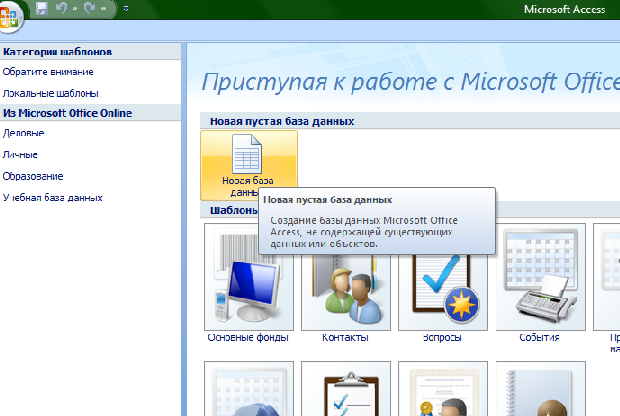
3. В приветственном диалоговом окне выберите Новая база данных.
4. В поле Имя файлавведите имя новой базы данных- ПОЛИКЛИНИКА.
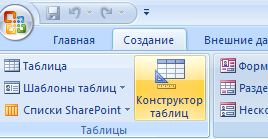 5. Далее нажимаем кнопку
5. Далее нажимаем кнопку  , указываем имя папки БАЗА, т.е. определяем папку, в которую сохраняем создаваемую БД.
, указываем имя папки БАЗА, т.е. определяем папку, в которую сохраняем создаваемую БД.
6. Щелкните на кнопку Создать.
7. Откроется окно будущей БД. В открывшейся БД выберите последовательно ленту Создание – Конструктор таблиц
8. Создайте таблицу ДОКТОРА, со следующей структурой:
| Имя поля | Тип данных | Свойства | Описание |
| ФИО доктора | текстовый | · тип данных – текстовый, · размер поля – 100, · обязательное поле – да, · пустые строки – нет, · индексированное поле – нет текстовый, размер поля – 100, обязательное поле – да, пустые строки – нет, индексированное поле – нет тип данных – текстовый, размер поля – 100, обязательное поле – да, пустые строки – нет, индексированное поле – нет | Введите фамилию и инициалы |
| Специальность | текстовый | · тип данных – текстовый, · размер поля – 40, · обязательное поле – да, · пустые строки – нет, · индексированное поле – нет | |
| Кабинет | числовой | · тип – целое, · формат поля - основной, · число десятичных знаков – 4, · обязательное поле – да, · индексированное поле – нет. | |
| Код доктора | счетчик | · размер поля – длинное целое,
· новые значения – последовательные,
· индексированное поле – Да (совпадения не допускаются),
· ключевое поле.

| 
|
9. Сохраните таблицу под именем ДОКТОРА.
10. Перейдите в режим Таблицы, используя кнопку и введите следующие записи:
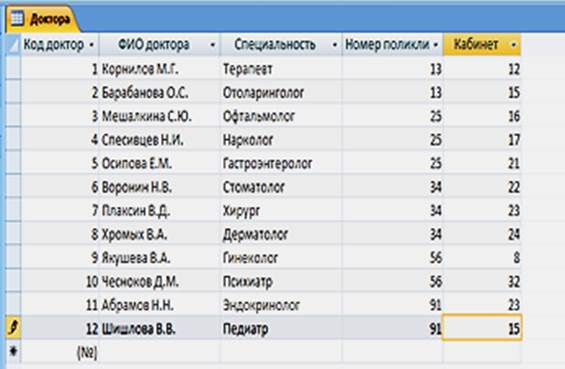
11. В данной БД создаем вторую таблицу ПОЛИКЛИНИКА, используя следующие поля:
| Имя поля | Тип данных | Свойства | Описание |
| Номер поликлиники | числовой | · тип данных – целый, · формат поля – основной, · число десятичных знаков -6 · обязательное поле – да, · индексированное поле – нет, · ключевое поле текстовый, размер поля – 100, обязательное поле – да, пустые строки – нет, индексированное поле – нет тип данных – текстовый, размер поля – 100, обязательное поле – да, пустые строки – нет, индексированное поле – нет | 
|
| Адрес поликлиники | текстовый | · тип данных – текстовый, · размер поля – 140, · обязательное поле – да, · пустые строки – нет, · индексированное поле – нет | |
| Телефон поликлиники | текстовый | · размер поля - 8 · обязательное поле – да, · пустые строки – нет, · индексированное поле – нет. · Маска ввода |
12. Для ввода номера телефона будем использовать маску ввода. Для этого необходимо в свойстве поля Маска ввода выбрать кнопку Список, затем в диалоговом окне Настройка масок ввода ввести необходимые параметры.

13. Сохраните таблицу. Перейдите в режим Таблицы, и введите следующие записи:
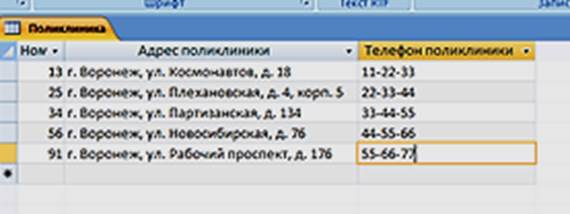
14. Сохраните внесенные в таблицу ПОЛИКЛИНИКАданные.Закройте окно таблицы.
15. Снова используя вкладку Создание – Режим Конструктора, создайте третью таблицу ПАЦИЕНТЫ и введите в неё поля:
| Имя поля | Тип данных | Свойства | Описание |
| ФИО пациента | текстовый | · Размер поля – 100, · обязательное поле – да, · индексированное поле – нет текстовый, размер поля – 100, обязательное поле – да, пустые строки – нет, индексированное поле – нет тип данных – текстовый, размер поля – 100, обязательное поле – да, пустые строки – нет, индексированное поле – нет | Введите фамилию и инициалы |
| Дата рождения | Дата/Время | · формат поля – краткий формат даты, · маска ввода – краткий формат даты (выбирается из готовых шаблонов масок), · обязательное поле – да, · индексированное поле – нет | |
| Контактный телефон | текстовый | · размер поля - 8 · обязательное поле – да, · пустые строки – нет, · индексированное поле – нет. · Маска ввода |

 16. Поскольку маска ввода номера телефона создавалась для таблицы Поликлиника (поле Телефон поликлиники), то будем использовать сохраненный шаблон Номер телефона.
16. Поскольку маска ввода номера телефона создавалась для таблицы Поликлиника (поле Телефон поликлиники), то будем использовать сохраненный шаблон Номер телефона.
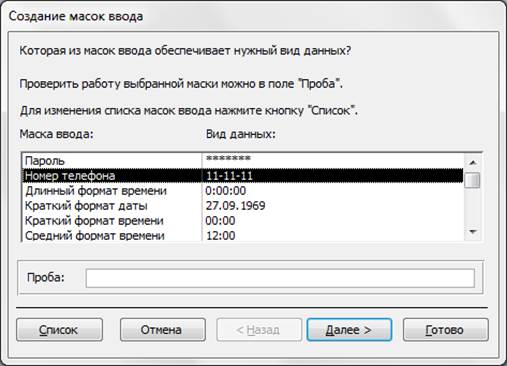
17. Введем в таблицу Пациенты дополнительное поле Код пациента: тип данных – счетчик, размер поля – длинное целое, новые значения – последовательные, индексированное поле – Да (совпадения не допускаются), ключевое поле.
18. Перейдите в режим Таблицы. Введите данные самостоятельно (не менее 5 человек).
19. Сохраните внесенные данные. Закройте окно таблицы
20. Снова используя вкладку Создание – Режим Конструктора, создайте четвертую таблицу ВИЗИТЫ и введите в неё поля:
| Имя поля | Тип данных | Свойства | Описание |
| Код визита | счетчик | · размер поля – длинное целое, · новые значения – последовательные, · индексированное поле – Да (совпадения не допускаются). текстовый, размер поля – 100, обязательное поле – да, пустые строки – нет, индексированное поле – нет тип данных – текстовый, размер поля – 100, обязательное поле – да, пустые строки – нет, индексированное поле – нет | |
| Дата визита | Дата/Время | · формат поля – краткий формат даты, · маска ввода – краткий формат даты (выбирается из готовых шаблонов масок), · обязательное поле – да, · индексированное поле – нет | |
| Время визита | Дата/Время | · формат поля – краткий формат даты, · маска ввода – краткий формат даты (выбирается из готовых шаблонов масок), · обязательное поле – да, · индексированное поле – нет. | |
| Код пациента | Длинное целое | · формат поля – основной, · число десятичных знаков - 4 | |
| Комментарий к визиту | тестовый | · размер поля – 255, · обязательное поле – да, · пустые строки – нет, · индексированное поле – нет |
21. Перейдите в режим Таблицы, и введите следующие записи:
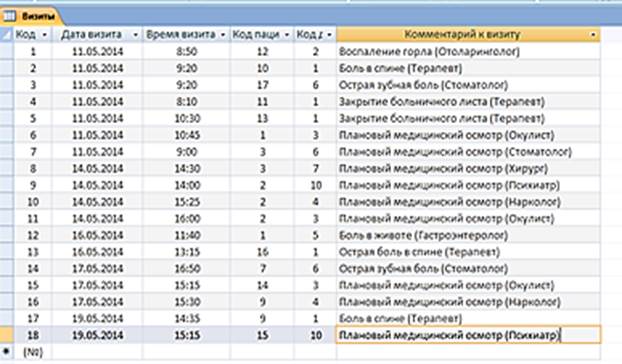
22. Сохраните внесенные данные. Закройте окно таблицы.
|
|
|
© helpiks.su При использовании или копировании материалов прямая ссылка на сайт обязательна.
|